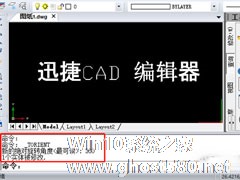-
迅捷CAD编辑器怎么绘制弧形文本?迅捷CAD编辑器绘制弧形文本的方法
- 时间:2024-11-23 05:13:19
大家好,今天Win10系统之家小编给大家分享「迅捷CAD编辑器怎么绘制弧形文本?迅捷CAD编辑器绘制弧形文本的方法」的知识,如果能碰巧解决你现在面临的问题,记得收藏本站或分享给你的好友们哟~,现在开始吧!
迅捷CAD编辑器是一款适合大家绘制图纸的CAD编辑器,那你知道迅捷CAD编辑器怎么绘制弧形文本的吗?接下来我们一起往下看看迅捷CAD编辑器绘制弧形文本的方法吧。
方法步骤
1、我们点击软件左侧选项图标里的弧线绘制图标,在CAD绘制框里选择三点绘制一条弧线;

2、然后点击菜单栏里的“扩展工具”——“文字”——“弧形文本”图标;

或是直接在命令框里输入“ARCTEXT”命令字符,调用弧形文本命令操作;

3、这时命令框会显示“选择一个弧线或弧线对齐文本:”命令字样,我们移动光标直接点击绘图框里绘制好的这条弧线。

以上就是迅捷CAD编辑器怎么绘制弧形文本的全部内容啦,按照以上的方法操作,就能轻松的掌握迅捷CAD编辑器绘制弧形文本的方法了。
以上就是关于「迅捷CAD编辑器怎么绘制弧形文本?迅捷CAD编辑器绘制弧形文本的方法」的全部内容,本文讲解到这里啦,希望对大家有所帮助。如果你还想了解更多这方面的信息,记得收藏关注本站~
*文♀章来自Win10系统之家,转载请注明出处!
相关文章
-

迅捷CAD编辑器怎么绘制弧形文本?迅捷CAD编辑器绘制弧形文本的方法
迅捷CAD编辑器是一款适合大家绘制图纸的CAD编辑器,那你知道迅捷CAD编辑器怎么绘制弧形文本的吗?接下来我们一起往下看看迅捷CAD编辑器绘制弧形文本的方法吧。
方法步骤
1、我们点击软件左侧选项图标里的弧线绘制图标,在CAD绘制框里选择三点绘制一条弧线;
2、然后点击菜单栏里的“扩展工具”——“文字”——“弧形文本”图标;<imgsrc="... -

迅捷CAD编辑器怎么绘制圆形公切线?迅捷CAD编辑器绘制圆形公切线的方法
迅捷CAD编辑器是一款图纸设计软件,很多设计者都非常喜爱使用,那你知道迅捷CAD编辑器怎么绘制圆形公切线的吗?下来我们一起往下看看迅捷CAD编辑器绘制圆形公切线的方法吧。
方法步骤
1、首先在软件中新建一个图纸,在上方菜单选择“编辑器”,选择【绘制】栏中的【圆】工具,然后在绘制窗口中画两个任意大小的圆;
2、接着点击菜单旁边的“吸铁石”图标捕捉,在... -
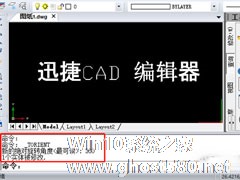
迅捷CAD编辑器怎么快速旋转文字文本?迅捷CAD编辑器快速旋转文字文本的方法
迅捷CAD编辑器是一款可以快速转变文字文本的应用软件,那你知道迅捷CAD编辑器怎么快速旋转文字文本的吗?接下来我们一起往下看看迅捷CAD编辑器快速旋转文字文本的方法吧。
方法步骤
1、我们先移动光标选择已经输入好的文字文本,然后点击菜单栏里的“扩展工具”——“文字”——“旋转文本”选项按钮,进行“选择文本对象以提高可读性”操作;
2、或是先移动光标... -

迅捷CAD编辑器怎么绘制多边形?迅捷CAD编辑器绘制多边形的方法
迅捷CAD编辑器是一款操作简单的CAD编辑应用软件,对于刚开始接触CAD编辑器的用户,可能不是很了解,迅捷CAD编辑器怎么绘制多边形呢?接下来我们一起我们一起往下看看迅捷CAD编辑器绘制多边形的方法吧。
方法步骤
1、切换到【编辑器】选项卡,在【绘制】功能菜单中,找到并调用【多边形线】命令;
2、选择任意一点为多边形的起点...